弊社デザイナの佐野さんが
LINEでスタンプを発売されました。コレはめでたい!
全力で応援だ!と勢い込んでストアページから買おうと思ったら、
初回購入時は結構手順が複雑だったので、メモしておきますね。
[article include=”3147″ type=”custom”]
あせらずにゆっくり取り組めば、問題なくゲット出来ると思いますので、スタンプってどうやって買うの?パソコンからも買えるの?って方は参考にしてみてくださいね!
電話番号登録という罠。
とりあえず、スタンプストアーのページにたどり着きます。
ちなみに、スタンプはこんな感じのキュートさ。

では、ほぼ何も考えずに、
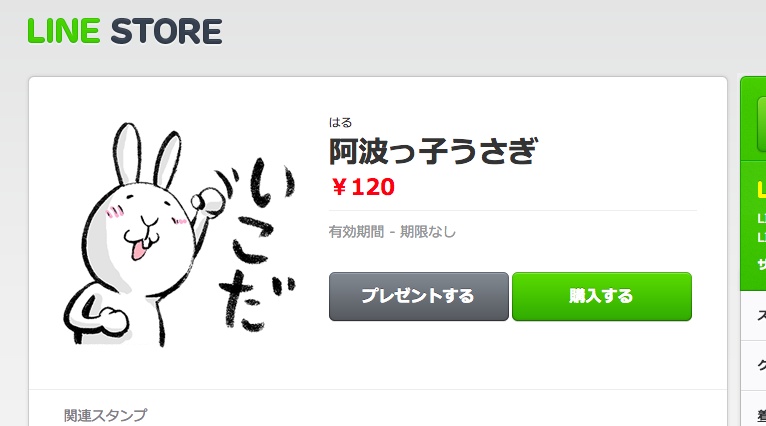
「購入する」をポチッと。
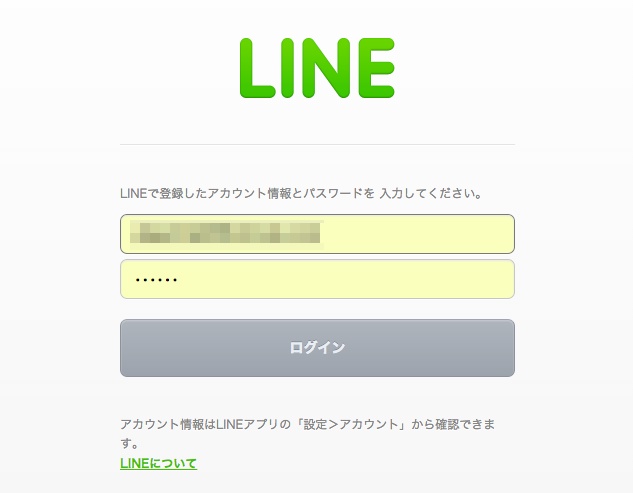
LINEへのログインを求められますので、ログインします。
で、買えるのかと思ったら
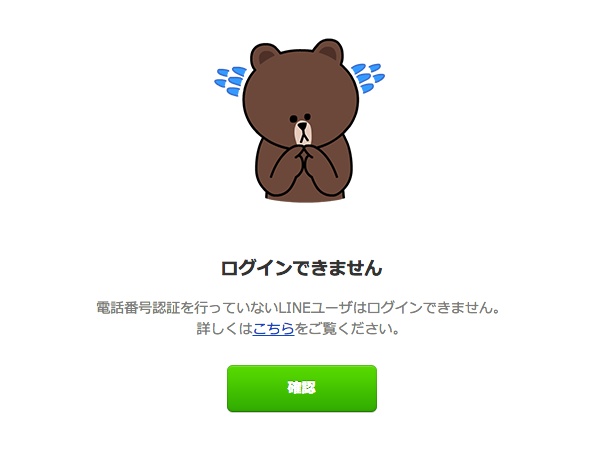 ログインできないだとぉ!
ログインできないだとぉ!
LINE STOREにログインするには電話番号の登録が必要です。 …
ヘルプを読むに、電話番号をLINEに登録してない人は、ストアにログインできないそうで。最近はどうだかわかりませんが、僕がLINEを使い始めたころは
端末電話番号の登録は必須ではなかったので、登録しておりません。
ほう、手こずらせるわ!
ってことで、ここからは端末での操作
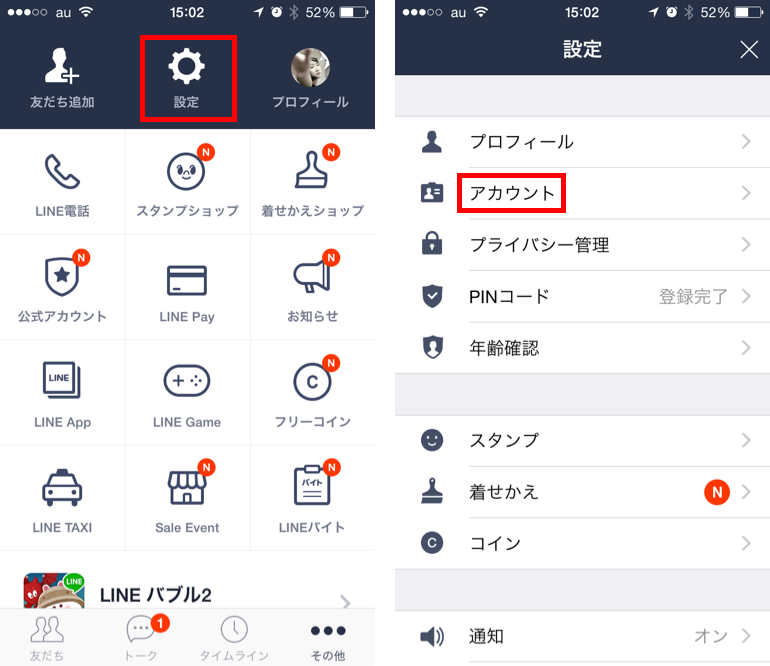
まずは端末(iPhone)のLINEの設定画面から、アカウントの詳細を設定
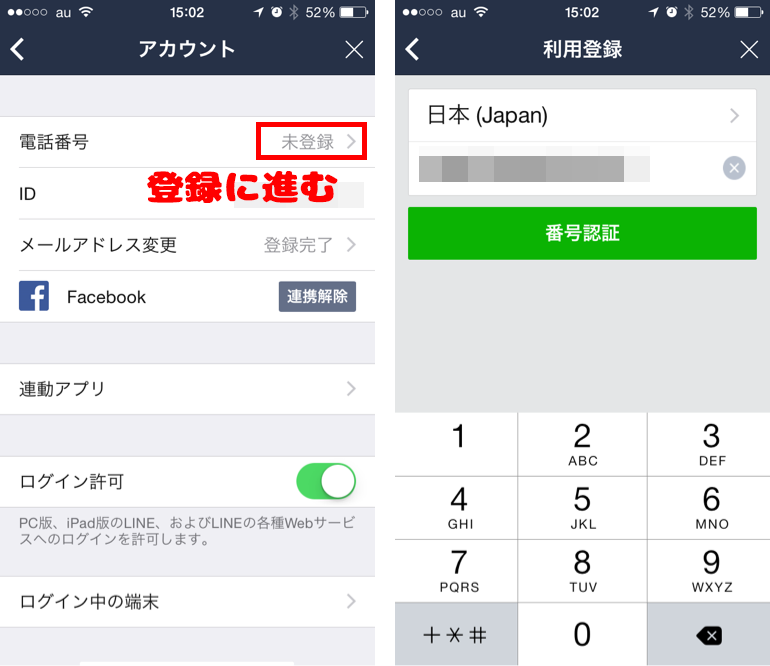
電話番号が未登録だとスタンプが買えないので、登録作業へ。国は日本、そして自分の端末の番号を入力して「番号認証」。
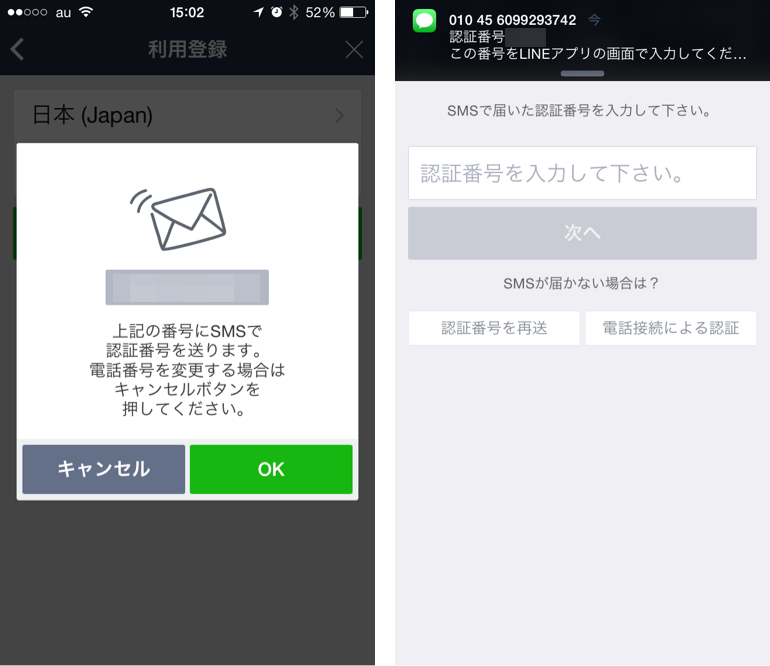
登録した自分の番号に4桁の認証暗号SMSが届くので、
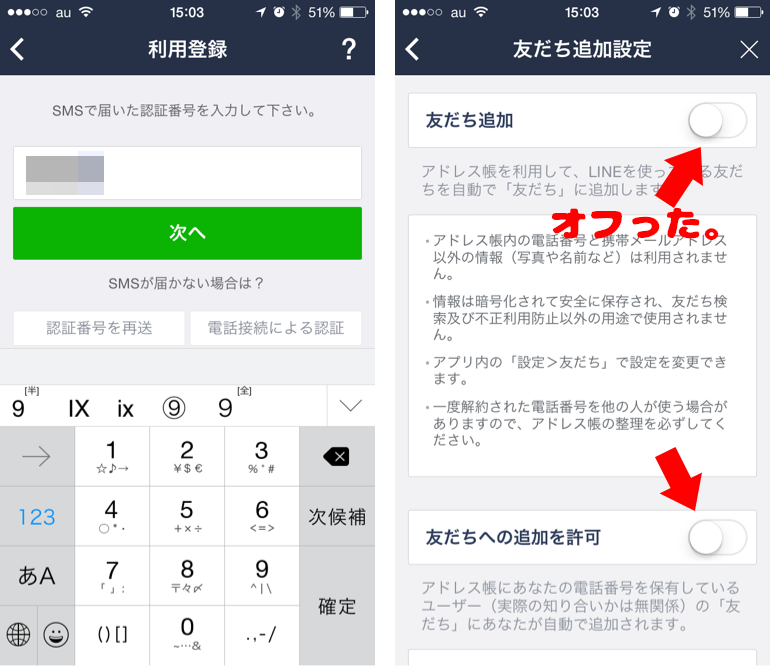
番号を入力。認証が通れば
「番号を利用して自分の番号を知っている人を自動的に追加する・される」という凶悪な恐ろしすぎる設定があるので、当然のように
オフに。
終われば番号の登録が終了です。
さあ、スタンプ買うぞ!
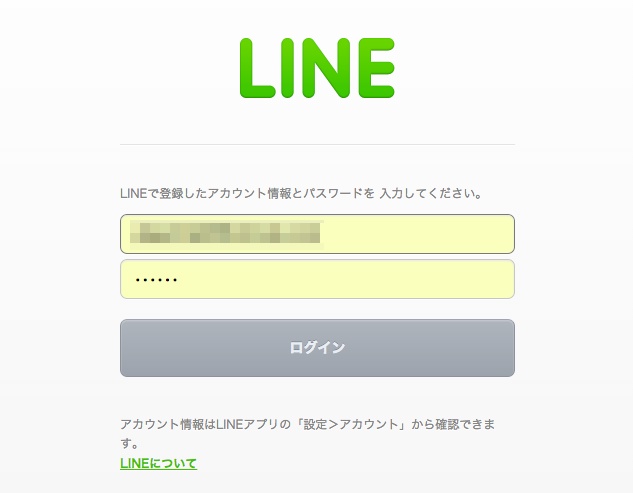
とりあえずもう一回ログインします。
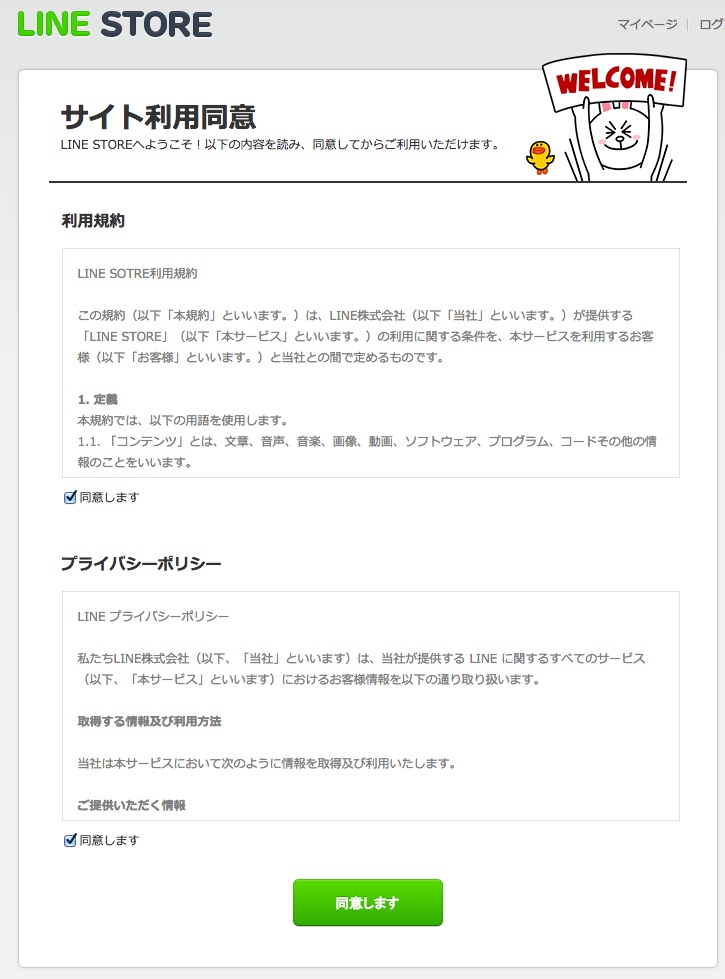
規約の同意を求められるので、よく読みましょうね!「同意」っと。
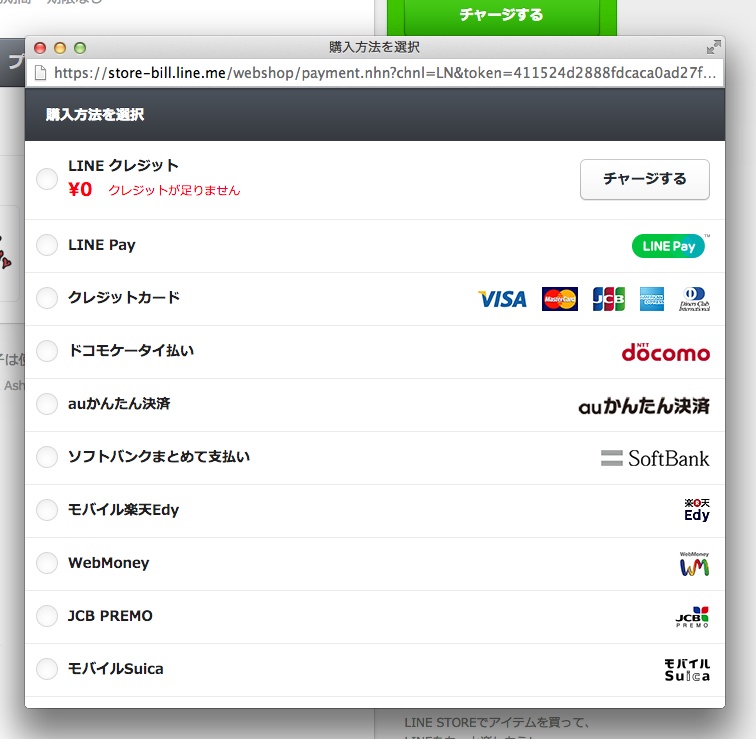
あとは購入方法を選べば、無事購入完了!
僕の場合は「LINE pay」を選んだのでここからもうひとがんばりありましたが、クレジット系の登録ならばそこまでの手間ではなかったですよ。
買ったスタンプは自動ダウンロード、ではなかったので、ダウンロード
よし、使う、俺はスタンプを使う!とLINEを起動して、スタンプを放り込もうとしましたが、
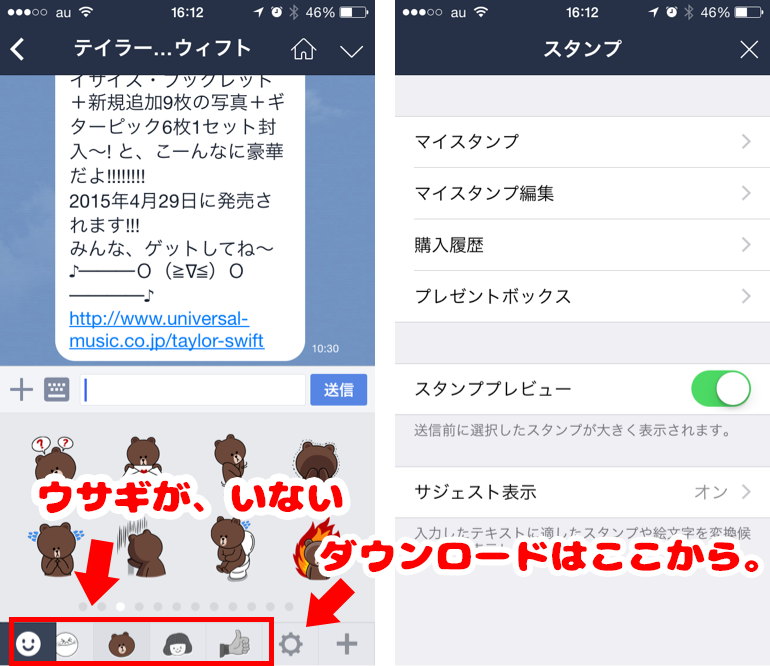
よしウサギ!と探しましたが、スタンプがセットされているはずの場所に、ウサギがいません。さっき買ったのに。
これはLINEに猛抗議!する前に、スタンプの管理をチェック。
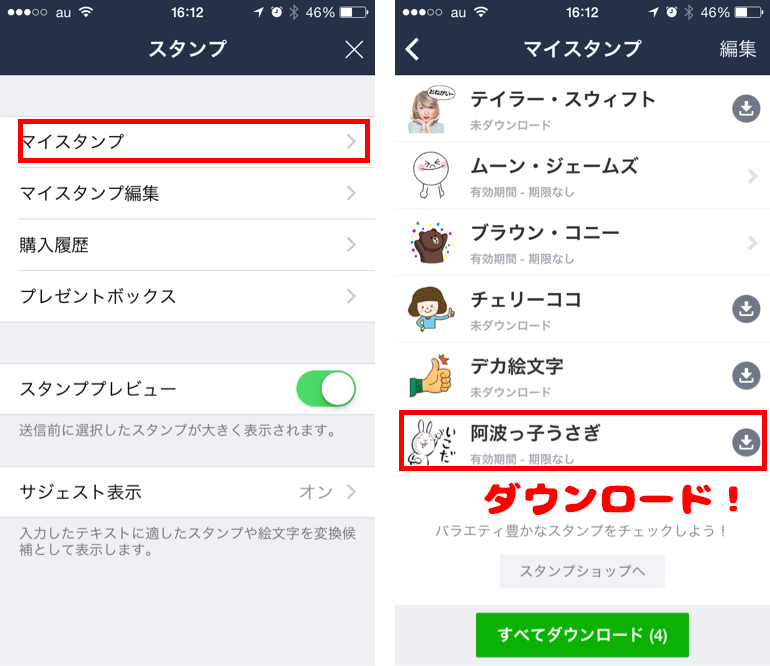
マイスタンプにいました。ここからダウンロード。
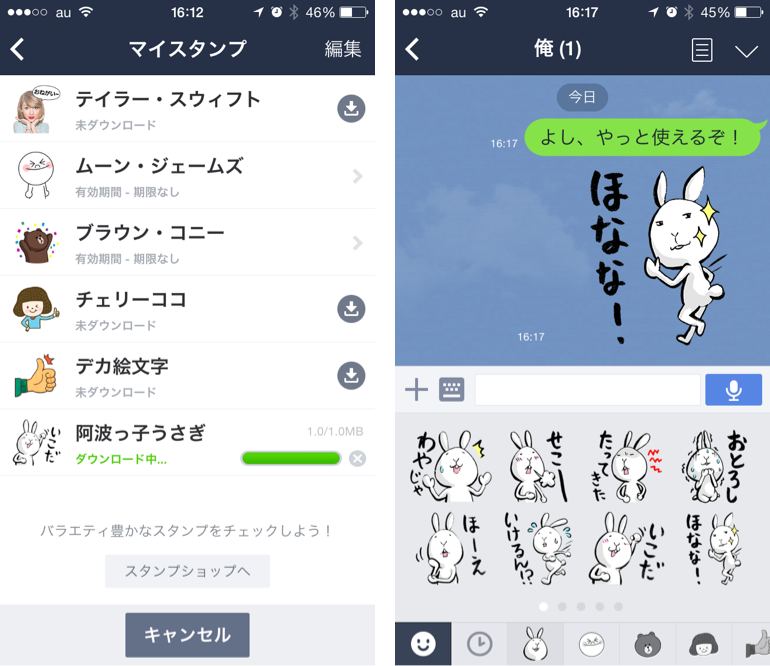
きたぁ!ダウンロードが終われば無制限でうさぎを乱れうち可能。
家族や友達とのやり取りにぜひお役立てくださいね。
まとめ
正直、最初の一回目にスタンプ買うのは思っているより大変でした。
とはいえ、2回目以降はもっともっと楽になるので、この際僕と一緒に設定してみてはどうでしょうか?大変って言っても10分はかかりませんでした。
佐野さんのスタンプ、彼女が飼育しているウサギのえさ代として、ぜひ一つよろしくお願いします。
それでは、また。
 では、ほぼ何も考えずに、
では、ほぼ何も考えずに、
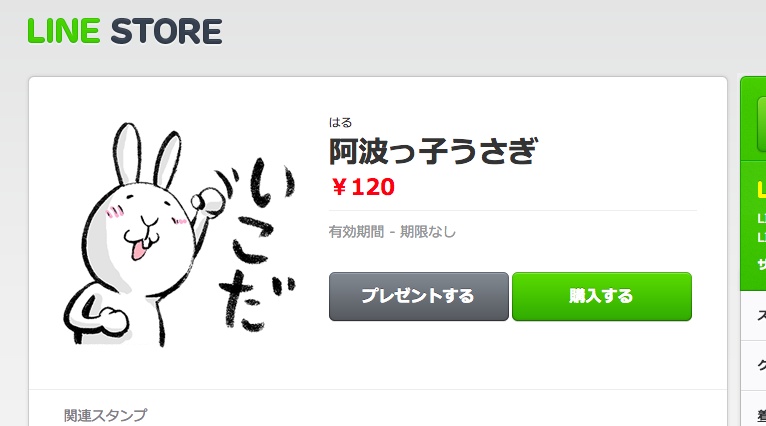 「購入する」をポチッと。
「購入する」をポチッと。
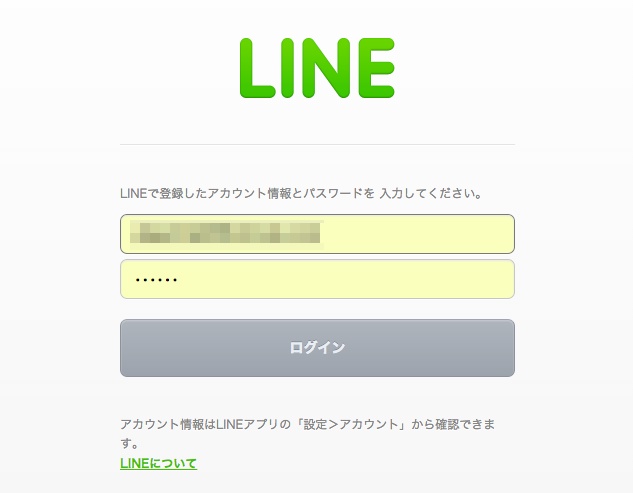 LINEへのログインを求められますので、ログインします。
で、買えるのかと思ったら
LINEへのログインを求められますので、ログインします。
で、買えるのかと思ったら
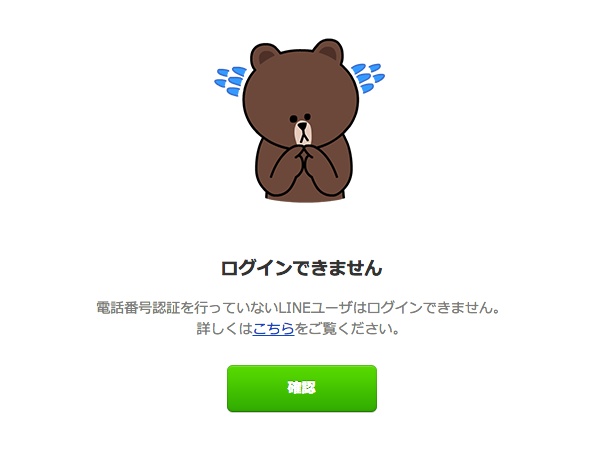 ログインできないだとぉ!
ログインできないだとぉ!
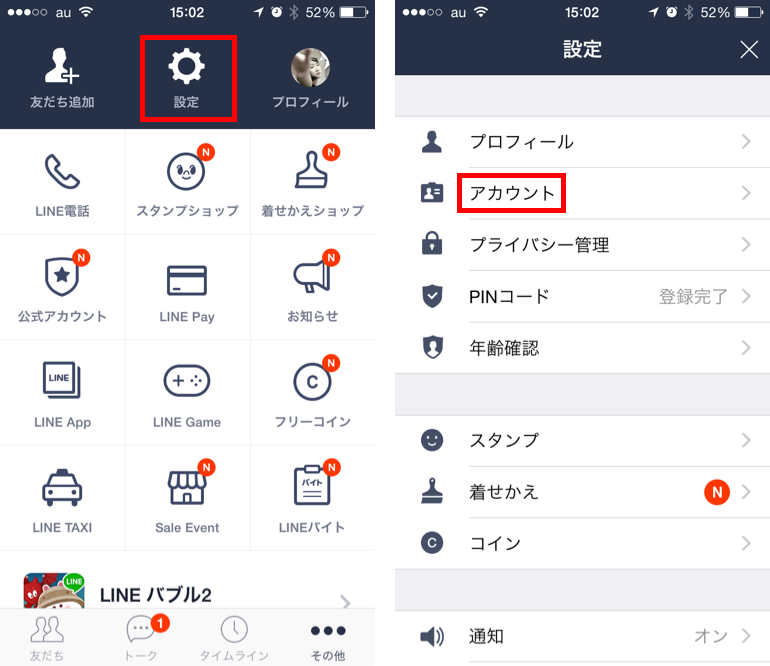 まずは端末(iPhone)のLINEの設定画面から、アカウントの詳細を設定
まずは端末(iPhone)のLINEの設定画面から、アカウントの詳細を設定
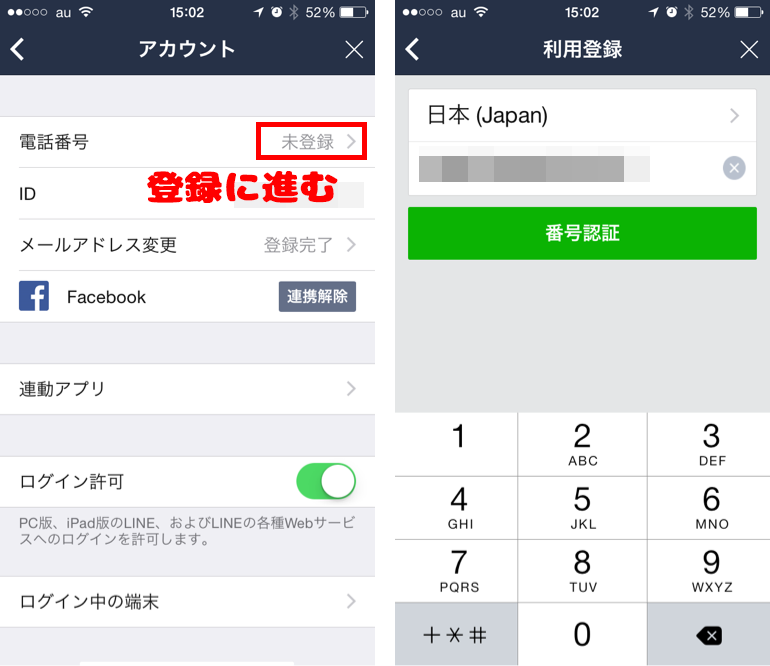 電話番号が未登録だとスタンプが買えないので、登録作業へ。国は日本、そして自分の端末の番号を入力して「番号認証」。
電話番号が未登録だとスタンプが買えないので、登録作業へ。国は日本、そして自分の端末の番号を入力して「番号認証」。
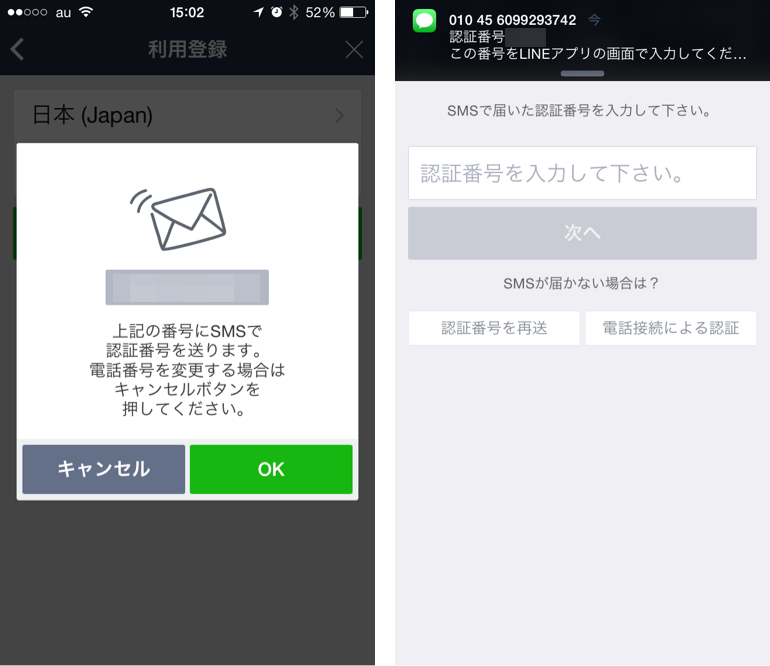 登録した自分の番号に4桁の認証暗号SMSが届くので、
登録した自分の番号に4桁の認証暗号SMSが届くので、
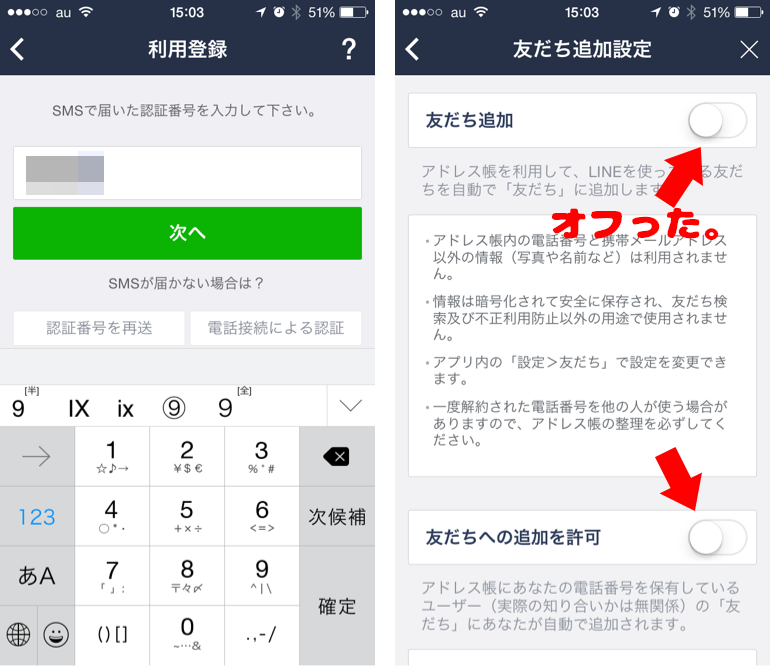 番号を入力。認証が通れば「番号を利用して自分の番号を知っている人を自動的に追加する・される」という凶悪な恐ろしすぎる設定があるので、当然のようにオフに。
終われば番号の登録が終了です。
番号を入力。認証が通れば「番号を利用して自分の番号を知っている人を自動的に追加する・される」という凶悪な恐ろしすぎる設定があるので、当然のようにオフに。
終われば番号の登録が終了です。
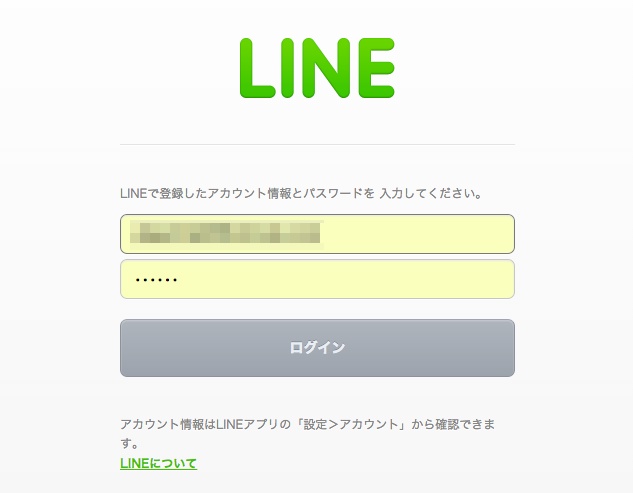 とりあえずもう一回ログインします。
とりあえずもう一回ログインします。
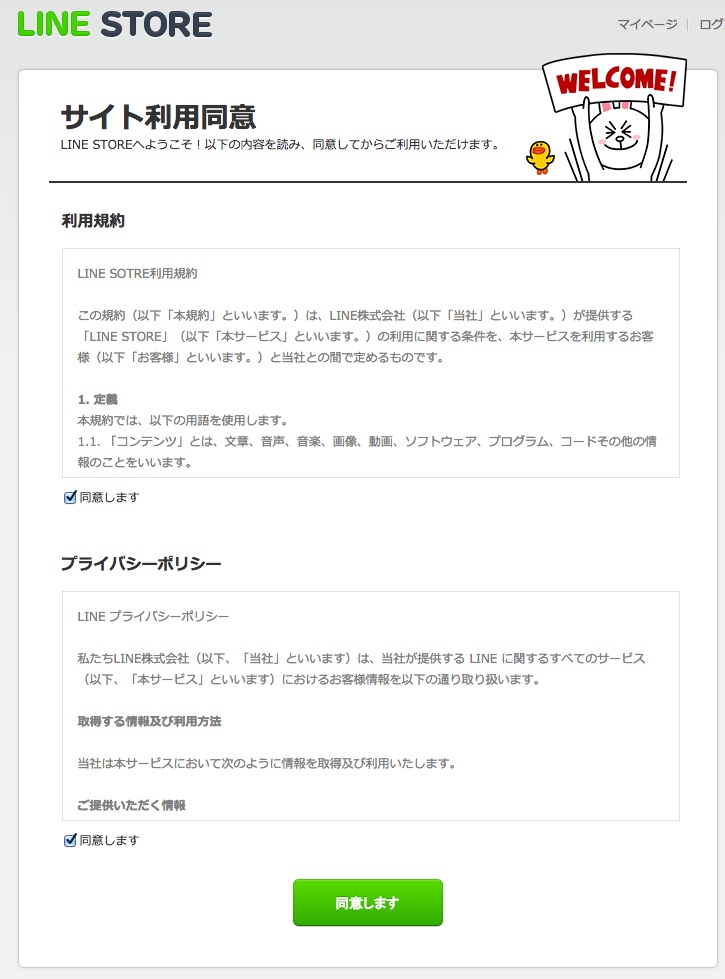 規約の同意を求められるので、よく読みましょうね!「同意」っと。
規約の同意を求められるので、よく読みましょうね!「同意」っと。
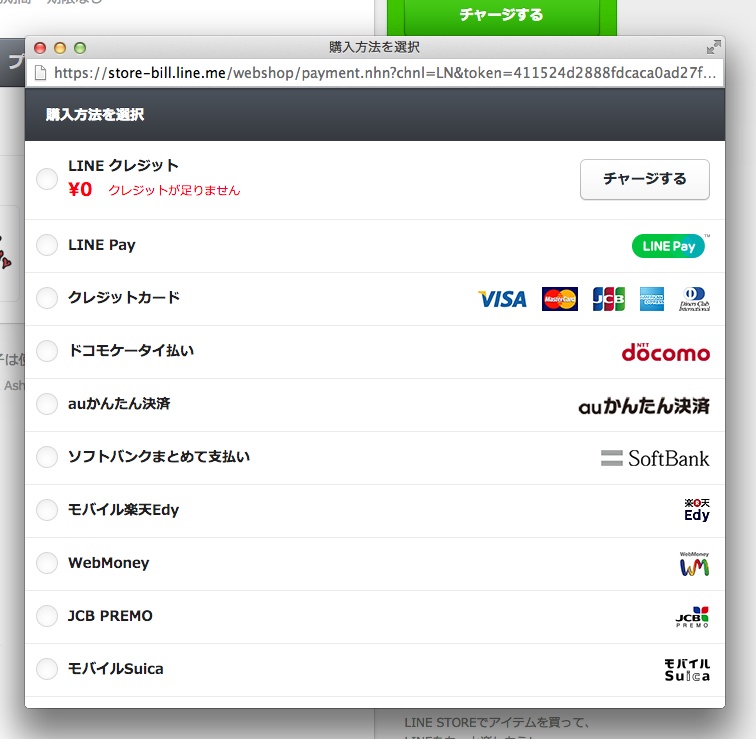 あとは購入方法を選べば、無事購入完了!
僕の場合は「LINE pay」を選んだのでここからもうひとがんばりありましたが、クレジット系の登録ならばそこまでの手間ではなかったですよ。
あとは購入方法を選べば、無事購入完了!
僕の場合は「LINE pay」を選んだのでここからもうひとがんばりありましたが、クレジット系の登録ならばそこまでの手間ではなかったですよ。
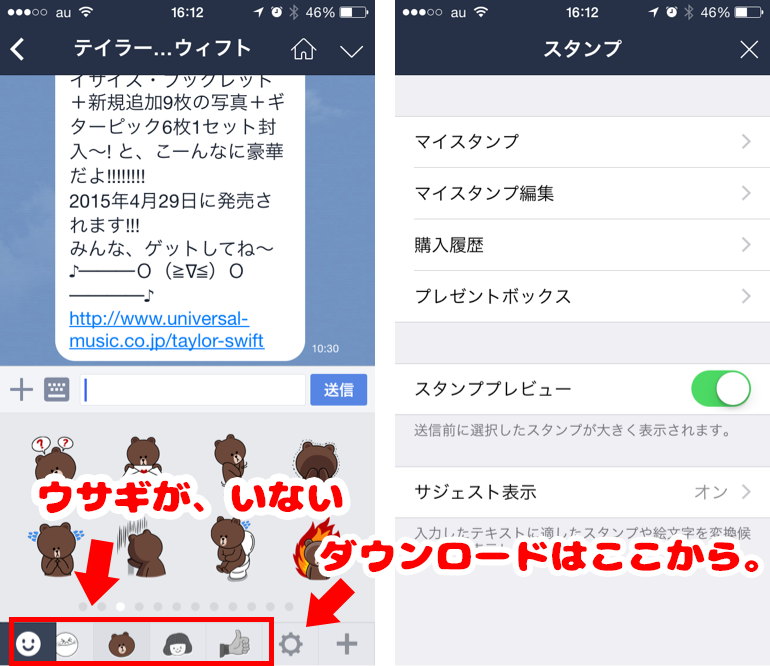 よしウサギ!と探しましたが、スタンプがセットされているはずの場所に、ウサギがいません。さっき買ったのに。
これはLINEに猛抗議!する前に、スタンプの管理をチェック。
よしウサギ!と探しましたが、スタンプがセットされているはずの場所に、ウサギがいません。さっき買ったのに。
これはLINEに猛抗議!する前に、スタンプの管理をチェック。
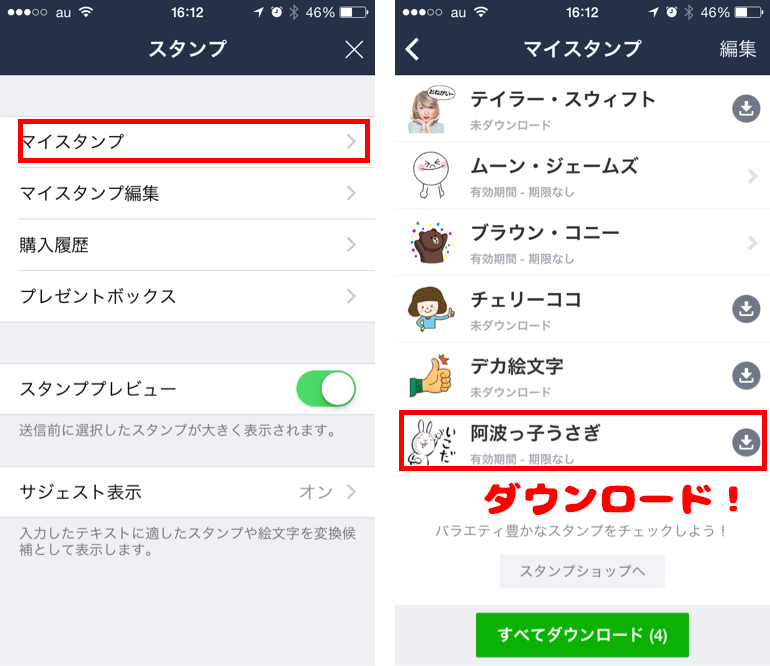 マイスタンプにいました。ここからダウンロード。
マイスタンプにいました。ここからダウンロード。
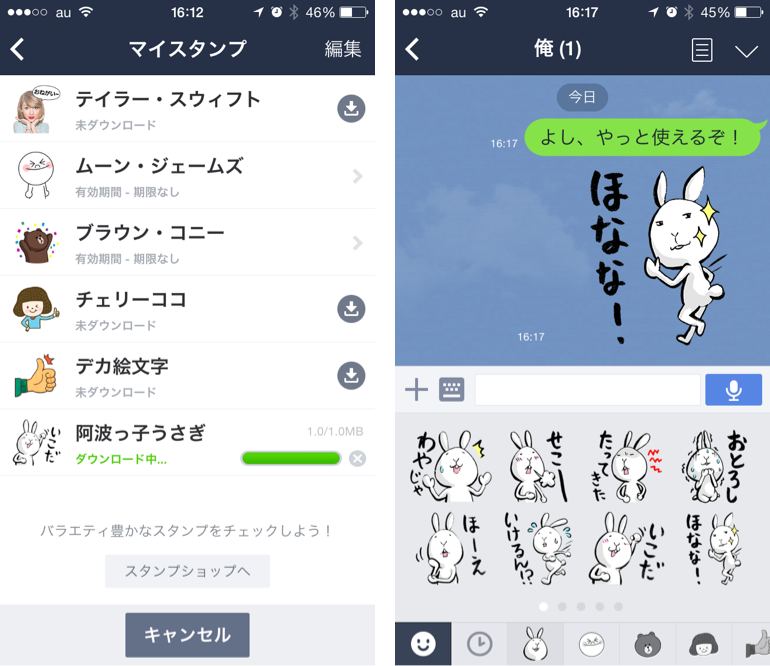 きたぁ!ダウンロードが終われば無制限でうさぎを乱れうち可能。
家族や友達とのやり取りにぜひお役立てくださいね。
きたぁ!ダウンロードが終われば無制限でうさぎを乱れうち可能。
家族や友達とのやり取りにぜひお役立てくださいね。





